Fons Goosen & Corrie van der Kroef
|
|
|
- Hilde Segers
- 7 jaren geleden
- Aantal bezoeken:
Transcriptie
1 Fons Goosen & Corrie van der Kroef 1
2 2
3 Maak een flyer voor een smartphone met een eigen foto waarin een reflectie/spiegeling is verwerkt. Naam: Flyer Formaat: A5 Kleur: CMYK Productfoto plaatsen Zoek een foto van een Smartphone naar keuze. Kies voor een foto van minimaal 4 mp (scherp op 100%). Sla de afbeelding op. Selecteer in de Menubalk in het menu Bestand / File de optie Open. Blader naar foto. Er zijn nu 2 vensters geopend: Klik in het venster met de foto. Sleep (met ingehouden muisklik) de laag met de smartphone in het lege document. Zorg dat de foto ongeveer ¼ van je totale document beslaat. Achtergrond verwijderen Om de achtergrond te verwijderen gaan we het product selecteren. Dit doe je met de Magnetische Lasso. In de Optiebalk zet je de Doezelaar / Feather op 0. Teken met de lasso om het product. Als je weer bij het begin van je tekening bent verandert de lijn in een Selectie. Klik op Ctrl + J om de selectie te plakken in een nieuwe laag. Verwijder de onderliggende laag: Klik op de juiste laag in het Lagenpallet Klik op Delete. Foto in het Displayscherm plaatsen Zoek een foto van jezelf en open deze in Photoshop. De foto mag uiteraard niet te klein zijn. Klik op de laag van je foto. Kies in het menu Selecteren, Alles Selecteren of Ctrl+A. Kies vervolgens Kopiëren in het menu Bewerken of Ctrl+C. Ga terug naar het document van je smartphone. Kies het gereedschap Rechthoekig Selectiekader / Rectangular Marquee. Maak een rechthoek op de display van je telefoon. Selecteer in het menu Bewerken de optie Plakken In / Paste into. De foto wordt nu in de telefoon geplakt. De kans is groot dat de foto te groot of te klein is. Het formaat kun je wijzigen met Ctrl+T. Met Shift-toets ingedrukt kun je de de foto kleiner of groter maken. Klik tenslotte op Enter om de wijziging vast te leggen. 3
4 Samenvoegen en Kopiëren Voeg de laag van de telefoon en de laag met de ingeplakte foto van jezelf samen: Selecteer in het Lagenpalet met de Shift-knop ingedrukt de twee Lagen. Klik dan op de Rechtermuisknop. Kies Lagen samenvoegen. Kopieer deze laag door er met de Rechtermuis op te klikken. Kies Laag dupliceren. Verticaal verplaatsen Klik op de gekopieerde laag van de telefoon. Kies Ctrl+T, daarna de Rechtermuisknop. Kies de optie Verticaal omdraaien / Flip vertical. Sleep met Shift ingedrukt de omgekeerde afbeelding recht omlaag. Enter. Laagmasker met Verloopeffect Klik onder in het deelvenster Lagen op de knop Laagmasker / Layer mask toevoegen. Zet je Kleuren in de Gereedschapsbalk op Zwart Wit. Kies in de Gereedschapsbalk voor Verloop / Gradiënt. Sleep met Ingehouden muis van beneden naar boven in de kopie van je smartphone. 4
5 Opmaak Maak de flyer compleet door het plaatsen van: Achtergrond Zoek en plaats een passende achtergrondafbeelding. De afbeelding moet op 100% scherp zijn. Gebruik eventueel het Filter Vervagen/Blur Slim vervagen/smart blur. Om de afbeelding geschikt te maken voor tekstplaatsing kun je o.a. gebruik maken van: - Verlagen van de Dekking / Opacity bovenin het lagenpallet. - Veranderen van de Overvloeimodus. Bovenin het lagenpallet naast dekking. - Veranderen van de Kleurtoon Verzadiging/Hue Saturation met Ctrl+U In plaats van een achtergrondfoto kun je ook gebruik maken van een Verloop / Gradiënt. Titel en Productinformatie Voor de titel gebruik je het merk en type van de smartphone. Probeer het officiële lettertype zo dicht mogelijk te benaderen. Geef een korte opsomming van de belangrijkste kenmerken. Gebruik hiervoor maximaal lettergrootte 10 punten. Logo s Plaats de logo s van de smartphone en van een mogelijke provider. De logo s moeten hun oorspronkelijke vorm, kleur en verhouding behouden! Ook mag er geen achtergrondvlak achter het logo zitten. Afbeeldingen met een transparante achtergrond hebben de uitgang GIF of PNG. Hulplijnen Gebruik de Linialen (Ctrl+R) om hulplijnen te slepen. Hulplijnen heb je nodig voor: - De marges (verloop) van de flyer: Zet deze op 5 mm. - Het uitlijnen van afbeeldingen en teksten (nauwkeurig onder of naast elkaar plaatsen). Afvinklijst Flyer Vul het onderstaande schema in voor je de opdracht laat beoordelen Onderwerp Criteria Afvinken Foto smartphone Foto in display Reflectie Achtergrond Informatie Logo telefoon en provider Lay-out Communicatief vermogen Naam: Flyer - Formaat:A5 - Kleur:CMYK Kwaliteit uitsnede Kwaliteit foto kwaliteit plaatsing Goedgeplaatste kopie - Laagmasker met verloop Passend bij Geschikt als tekstdrager Titel en productinformatie Lettertype - Lettergrootte Verhouding vorm kleur - achtergrond Evenwicht in compositie marges uitlijning - kleur Aandacht voor productnaam foto i nformatie, - logo s - 5
6 Maak een prijskaart met 2 verschillende achtergronden en een actiebutton. Naam: Prijskaart Formaat: Internationaal papier A5 Kleur: CMYK Productfoto plaatsen Zoek een foto van een product naar keuze. Sla de afbeelding op. Open de afbeelding in Photoshop. Sleep (met ingehouden muisklik) de laag met foto in het lege document. Achtergrond van het product verwijderen Om de achtergrond te verwijderen gaan we het product selecteren. Dit doe je met de Magnetische Lasso. In de Optiebalk zet je de Doezelaar / Feather op 0. Teken met de lasso om het product. Als je weer bij het begin van je tekening bent verandert de lijn in een Selectie. Klik op Ctrl + J om de selectie te plakken in een nieuwe laag. Verwijder de onderliggende laag. Product kopiëren en verplaatsen Maak één of meer kopieën van je product: Klik in de juiste Laag van het Lagenpallet. Sleep deze laag vervolgens met ingehouden muisklik naar het Icoon Nieuwe laag maken onderaan in het Lagenpallet. Verplaats het gekopieerde product / de gekopieerde producten met het Verplaatsgereedschap naar een plaats naar keuze in het document. Kader tekenen Teken rond de producten een kader met het Penseel. Klik op Penseel / Brush in de Gereedschapsbalk. Klik daarna op de Optiebalk rechts van penseel. Klik op het Uitrolmenu rechts in het palet. Je ziet dan een lijst met penselen. Selecteer een Penseel naar keuze. Bepaal de gewenste grootte. Teken een kader rond je producten. Geef de lijn eventueel een effect met Laagstijl onderin het lagenpallet. 6
7 Achtergrondfoto s Open een foto die je geschikt vindt als Achtergrond. Vergroot of Verklein de foto (Houd daarbij de Shifttoets ingedrukt om de verhoudingen te behouden). Open of kopieer een 2 e achtergrondfoto. Haal het gedeelte naast de geschilderde lijst weg met de gum. Actiebutton Maak een nieuwe laag: Klik op het icoon Nieuwe laag maken onderaan in het lagenpalet. Maak een Ronde Selectie. Geen Vorm / Shape!!! Selecteer het Ovaal selectiegereedschap. Maak met ingedrukte Shift-toets een ronde selectie. Vul de selectie met een kleur. Hef de selectie niet op! Maak weer een Nieuwe Laag. Vul de selectie nu met een andere kleur. Hef de selectie op : Control+ D Maak met Het Rechthoekig Selectiegereedschap een rechthoekige selectie ter grootte van de helft van de cirkel. Daarna druk op Delete. Zet in de bovenste helft de tekst: Actie en in de onderste helft de prijs. Selecteer de beide buttonlagen en de beide tekstlagen (met ingehouden Shift). Zet nu met Ctrl+T de button met tekst schuin. Opmaak Maak de prijskaart compleet door het plaatsen van: Titel en Slogan Voor de titel gebruik je de naam van het product. De slogan hoef je niet zelf te bedenken. Zoek een lettertype dat past bij het ontwerp. Logo Plaats een logo van een mogelijke winkel waar het product verkocht kan worden. Het logo mag niet in kleur, vorm en verhouding veranderd worden en mag geen achtergrondvlak hebben. Hulplijnen Gebruik de Linialen (Ctrl+R) om hulplijnen te slepen. Hulplijnen heb je nodig voor: - De marges (verloop) van de flyer: Zet deze op 5 mm. - Het uitlijnen van afbeeldingen en teksten (nauwkeurig onder of naast elkaar plaatsen). 7
8 Afvinklijst Prijskaart Vul het onderstaande schema in voor je de opdracht laat beoordelen Onderwerp Criteria Afvinken Foto product Kader Dubbele achtergrond Actiebutton Logo winkel Compositie, Uitlijning, Lay-out Communicatief vermogen Naam: Prijskaart - Formaat:A5 - Kleur:CMYK Kwaliteit uitsnede - kopie Gebruik penseel - effect Kwaliteit passend bij product passend bij elkaar binnen en buiten kader 2 selecties tekst schuin geplaatst Verhouding vorm kleur - achtergrond Gebruik linialen, Teksten en Foto uitlijnen, Hanteren van Marges Evenwicht in compositie marges uitlijning - kleur Aandacht voor productnaam foto prijs logo - sfeer 8
9 Maak een advertentie voor jullie product in het Helftheuvelmagazine ( met daarin belichtingseffecten. Naam: Advertentie Formaat: A5 landscape Resolutie: 300 dpi Kleur: Eerst RGB, uiteindelijk CMYK Landscape Kies voor Bestand Nieuw Internationaal papier A5 Klik op Afbeelding/Image Roteren - 90⁰ Kleur Als een ontwerp naar de drukker gaat werk je in principe met CMYK (inktkleuren) in plaats van met RGB (beeldschermkleuren). Het is echter niet mogelijk bepaalde filters toe te passen in CMYK. Daarom starten we het document in RGB en veranderen we dit als het ontwerp definitief is in CMYK. Achtergrondfoto Neem een achtergrondfoto die past bij de sfeer van je product. De foto moet groter zijn dan 4 MP. Plaats de foto in je document. Pas eventueel het formaat aan (Ctrl+T). Optimaliseer de kwaliteit van de foto (Ctrl+L). Verander de foto van kleur. Kies voor zwart wit of een duotoon. Dit doe je d.m.v. Ctrl+U. In dit venster kun je de Verzadiging / Saturation helemaal naar links schuiven (zwart-wit). Ook kun je kiezen voor Vullen met kleur/ Colourize (duotoon). Als je hiervoor kiest kun je bij Kleur/Hue de kleur bepalen. We maken de foto ook donkerder omdat we hierna met belichting gaan werken. Dit kun je doen door in hetzelfde menu Helderheid te verminderen. 9
10 Inhoud Plaats nu de teksten, het logo en een uitsnede van het product. - Heading Deze is niet te lang en wekt de nieuwsgierigheid. Soms verwoordt de heading de propositie de belofte aan de klant. - Foto van het product In deze opdracht gaan we uit van een een productfoto in kleur. Het product moet uitgesneden zijn / mag geen achtergrondvlak hebben. - Bodycopy In korte bewoordingen wordt een belofte gedaan. De tekst is persoonlijk (u of je) en direct geschreven - Logo en pay off De pay off is een korte, pakkende zin aan het einde om de kernboodschap te versterken. Bijvoorbeeld Just do it van Nike, Sence and simplicity van Philips en For successful living van Diesel - Adresgegevens Vergeet niet de website, het telefoonnummer en de verdure adresgegevens te vermelden. Denk bij het plaatsen van de inhoud aan marges en uitlijning!!!!! Belichting We gaan het product in de schijnwerpers zetten: Klik op de achtergrondafbeelding. Ga naar Filter Rendering Zon. Probeer wat mogelijkheden uit. Kijk ook bij Filter Rendering - Belichting Probeer het effect nog te versterken door het gebruik van Lightbrushes: Ga op internet op zoek naar Brushes / Penselen. Bijvoorbeeld bij Download een penseel naar keuze. Open je map Downloads Klik met Rechtermuis op de Zipmap die je gedownload hebt Kies voor Extract here / Alles uitpakken Dubbelklik op het bestand. Maak een Nieuwe Laag. Klik met je gereedschap Penseel / Brush op de nieuwe lag. Pas eventueel kleur en grootte aan. Kleurmodus Verander de kleurmodus van RGB naar CMYK: Afbeelding/Image Modus/Mode CMYK 10
11 Afvinklijst Advertentie Vul het onderstaande schema in voor je de opdracht laat beoordelen Onderwerp Criteria Afvinken Naam: Advertentie - Formaat:A5 / landscape - Kleur:eerst RGB, daarna CMYK Achtergrondfoto Teksten Belichting Logo Lay-out Communicatief vermogen Kwaliteit Duotoon of zw - Helderheid Heading Bodycoping Pay off Adres gegevens lettertype - lettergrootte Filter Zon of Belichting Brushes licht - Toepassing Verhouding vorm kleur - achtergrond Evenwicht in compositie marges uitlijning - kleur Aandacht voor sfeer - productnaam foto informatie - logo 11
12 Ontwerp een kortingskaart met afgeronde hoeken in de sfeer van de advertentie. Formaat Hoogte: Breedte: Resolutie: Kleur 6cm 9 cm 300 dpi CMYK Vorm De kortingskaart moet afgeronde hoeken krijgen: Plaats Hulplijnen op 0,5 cm van alle randen. Geef je bestand een achtergrondafbeelding of achtergrondkleur. Kies voor het gereedschap Vorm/Shape Afgeronde rechthoek / Rounded rectangle. Zorg er voor dat de waardes in de optiebalk de volgende zijn: Radius: 80⁰ (hiermee wordt de ronding van de hoeken bepaald. Hoe hoger de radius, des te ronder de hoeken.) Vulling (van de vorm): geen Omlijning: geen Teken de vorm met behulp van de de hulplijnen. Je ziet nu de vorm als dunnen lijn op je achtergrond. Klik met Rechtermuis Kies voor Selectie maken. Ga op de achtergrond laag staan. Kopieer de selectie met Ctrl+J op een nieuwe laag. Verwijder de oorspronkelijke achtergrond laag en de vormlaag. Behoud alleen de gekopieerde selectie. Inhoud - Product(en) waarop de korting van toepassing is - Kortingsbedrag of percentage - Periode waarin de korting geldig is - Inleverings- verzilveringsmogelijkheid - Website - Logo product of Winkel Logo Vraag aan de winkel het logo of zoek het logo op Internet. Het logo mag niet in kleur, vorm en verhouding veranderd worden en mag geen achtergrondvlak hebben. 12
13 Afvinklijst Kortingskaart Vul het onderstaande schema in voor je de opdracht laat beoordelen Onderwerp Criteria Afvinken Naam: Kortingskaart Hoogte: 6cm Breedte 9cm Resolutie: 300 dpi Kleur: CMYK Vorm Informatie Logo product of winkel Achtergrond Lay-out Communicatief vermogen Afgeronde hoeken waarop korting - kortingsbedrag of percentage - periode - inleverings- verzilveringsmogelijkheid - website Verhouding vorm kleur - achtergrond Look and feel advertentie Evenwicht in compositie marges uitlijning - kleur Aandacht voor korting en product / winkel 13
14 Ontwerp een eigen naamkaartje passend bij de winkel van je project. Naam: Naamkaartje Hoogte: 5,5cm Breedte: 9 cm Resolutie: 300 dpi Kleur: CMYK Eigen naam Je naam moet het meeste opvallen, dus het grootste, ten opzichte van de andere informatie. Logo winkel / naam winkel Informeer bij de winkel of hun logo op het naamkaartje mag staan. Vraag het logo van de winkel op. Het liefst als PNG-of GIFbestand. Het voordeel daarvan is dat het bestand een transparante achtergrond heeft. Kun je geen logo met transparante achtergrond vinden, dan verwijder je de achtergrond met de magnetische lasso of het pengereedschap. Student Koning Willem I College De opdracht maak je voor het Koning Willem I College; door de naam op het kaartje te plaatsen weet iedereen die je aanspreekt voor welke organisatie je werkt. Tevens maak je reclame voor het College. Let op geen 1 in Koning Willem I College maar een hoofdletter I. Gebruik ook hier het logo met de transparante achtergrond. Achtergrond Kaartje Zoek een achtergrond voor het kaartje passend bij de winkel of het artikel dat je gaat promoten. Kies uit je projectgroep het beste ontwerp en maak met dit ontwerp een kaartje voor alle leden. Gebruik het gekozen naamkaartje op de promotiedag in de Helftheuvel. 14
15 Afvinklijst Naamkaartje Vul het onderstaande schema in voor je de opdracht laat beoordelen Onderwerp Criteria Afvinken Naam: Prijskaartje Hoogte: 5,5cm Breedte 9cm Resolutie: 300 dpi Kleur: CMYK Eigen Naam Logo winkel/naam winkel Logo KW1C Achtergrond Lay-out Communicatief vermogen Passend Lettertype - Aandacht trekker Verhouding vorm kleur - achtergrond Verhouding vorm kleur - achtergrond Passend bij de winkel en/of artikel Evenwicht in compositie marges uitlijning - kleur Juiste volgorde in aandacht: 1. Naam, 2.Logo 15
16 Maak een afbeelding die volledig uit tekst bestaat met behulp van zelfgemaakte penselen. Afbeelding Zoek een afbeelding van goede kwaliteit (groter dan 4 MP), veel contrast, duidelijke vormen en interessante elementen die je mooi zou kunnen vervangen voor tekst. Open de afbeelding in Photoshop. Geef het bestand de naam Tekstafbeelding Meerdere lagen Selecteer de afbeelding met de magnetische lasso. Plaats een kopie in een nieuwe laag met Ctrl+J. Noem deze laag Modellaag. Verwijder de originele foto. Klik op de Modellaag. Kies voor Afbeelding /Image Aanpassingen / Adjustments Helderheid / Contrast / Brightness / Contrast. Verhoog het contrast en de helderheid om een zo duidelijk mogelijke afbeelding te krijgen. Ga naar het menu Selecteren Kleurbereik / Colour range Schaduwen / Shadows Kopieer de selectie naar een nieuwe laag met Ctrl+J. Noem de laag Schaduwen. Klik opnieuw op de Modellaag Ga naar Selecteren Kleurbereik / Colour range Middentonen Kopieer de selectie naar een nieuwe laag met Ctrl+J. Noem de laag Middentonen. Ga op de laag Schaduwen staan kies voor Bewerken / Edit Vullen / Fill Zwart / Black. Vink Transparantie aan - OK Ga op de laag Middentonen staan kies voor Bewerken / Edit Vullen / Fill 50% Grijs Transparantie aan OK. Selecteer de lagen MIddentonen en Schaduwen klik met rechtermuis kies voor Lagen samenvoegen / Merge Layers. Noem deze laag Schaduwen en Middentonen. 16
17 Tekstdocument Maak een Nieuw document A4. Typ een rijtje met 6 woorden die met je thema te maken hebben. Kopieer dit rijtje 3 keer. Verander in de 3 gekopieerde lagen het Lettertype. Plaats de teksten overzichtelijk op de pagina. Maak de regelafstand groter dan de letter zelf. Heb je bijvoorbeeld een lettergrootte van 11 punt, kies dan een voor een regelafstand van 15 punt. Dit kun je instellen in het Venster / Window Teken / Character. Verander alle Tekstlagen in Afbeeldingslagen: Klik met de Rechtermuis op een tekstlaag kies Omzetten in pixels. Penseel definiëren Selecteer met het selectiekader 1 woord. Kies voor Bewerken / Edit Voorinstelling penseel definiëren / Preferences define brush 17
18 Stempelen in Tekstafbeelding Je kunt de zelfgemaakte penselen nu gebruiken in het document Testafbeelding: Ga terug naar dit document Maak een Nieuwe Laag - Kies voor Penseel / Brush selecteer een zelfgemaakte penseel stel de penseel in: klik op Penseel in- uitschakelen. Probeer de instellingen uit. Met name Spreiding en Tussenruimte kunnen voor het gewenste effect zorgen. Stempel een aantal keren per penseel in de afbeelding (in de nieuwe laag!). Geef de laag de naam Tekst. 18
19 Tekstkopie Selecteer de laag Schaduwen en middentonen. Klik met ingehouden Ctrl-toets op het Laagicoon Kies voor Ctrl+C. Klik nu op de Tekstlaag - kies voor Ctrl+V. Maak alle overige lagen onzichtbaar door het Oogje voor de laag uit te vinken. Je hebt nu een Tekstlaag in de vorm van de Modelllaag. Noem deze laag Modeltekst. Laagstijl toepassen Geef de laag een Laageffect. In het voorbeeld is gekozen voor Slagschaduw / Drop shadow en Verloop / Gradiënt. Geef tot slot de Achtergrond een toepasselijke Kleur. 19
20 Afvinklijst Tekstafbeelding Vul het onderstaande schema in voor je de opdracht laat beoordelen Onderwerp Criteria Afvinken Naam: Tekstafbeelding Formaat: Groter dan 4 MP Afbeeldingskenmerken: Veel contrast, duidelijke vormen en interessante elementen. Modellaag Uitsnede originele foto Overige lagen Tekstdocument Tekstlaag Schaduwen Midddentonen Schaduwen en middentonen 4 x 6 woorden in verschillende lettertypes omgezet naar pixellagen gedefinieerd als penseel Laag gevuld met tekstpenselen Modeltekst Kopie van tekst in de vorm van de modellaag Vormgeving Toepassing laagstijl en kleurgebruik 20
21 Laat 2 zelfgemaakte foto s naadloos in elkaar overlopen met behulp van een laagmasker. 2 Foto s in 1 document Open twee zelfgemaakte foto s die je gaat samenvoegen. Verbeter de Kwaliteit van de foto s met de sneltoets Ctrl+L. Open de eerste foto die dient als achtergrond. Open de tweede foto die je aan de foto gaat toevoegen. Sleep de laag van foto twee in het bestand van foto één. De achtergrondfoto moet het hele document vullen, de voorgrondfoto vult slechts een gedeelte van het document. Laagmasker en Verloop Selecteer de lag van de 2 e foto. Klik onder in het lagenpalet op Laagmasker toevoegen. In het Lagenpalet naast de tweede foto staat nu een Laagmasker. Druk op de G-toets voor het Verloop / Gradiënt-gereedschap. Druk nu op Enter. Het venster met de verschillende verlopen wordt nu geopend. Kies het verloop van Zwart naar Wit. Kies in de Optiebalk het eerste verloop: Lineair verloop. Trek met de cursor het verloop over de twee foto s. Probeer korte en lange strepen uit. Zorg ervoor da de foto s Naadloos in elkaar overlopen. Afvinklijst Fotocombinatie Vul het onderstaande schema in voor je de opdracht laat beoordelen Onderwerp Criteria Afvinken Foto 1 en 2 Laagmaker Vormgeving Naam: Fotocombinatie - Formaat:vrij - Kleur: RGB Kwaliteit Plaats in document (geheel en gedeeltelijk vullend) Plaats en effect van laagmasker. Geen rand / rand zichtbaar. Combinatie van foto s / afstemming van kleuren / compositie 21
Corrie van der Kroef 1
 Corrie van der Kroef 1 2 Maak een flyer voor een smartphone met een eigen foto waarin een reflectie/spiegeling is verwerkt. Naam: Flyer Formaat: A5 Kleur: CMYK Productfoto plaatsen Zoek een foto van een
Corrie van der Kroef 1 2 Maak een flyer voor een smartphone met een eigen foto waarin een reflectie/spiegeling is verwerkt. Naam: Flyer Formaat: A5 Kleur: CMYK Productfoto plaatsen Zoek een foto van een
Voorwoord. Veel plezier en succes met alle opdrachten. Digitale Vormgeving-Helftheuvel-2
 Voorwoord Flyer Smartphone In deze oefening voor het maken van een flyer voor jouw Smartphone gaan we heel veel techniek leren die je in het vervolg van je opleiding goed kunt gaan gebruiken. We maken
Voorwoord Flyer Smartphone In deze oefening voor het maken van een flyer voor jouw Smartphone gaan we heel veel techniek leren die je in het vervolg van je opleiding goed kunt gaan gebruiken. We maken
Opdracht: Ontwerp een flyer voor je smartphone met een eigen foto, met spiegeling, officiële logo, tekst en passende achtergrond.
 1.Flyer Smartphone Opdracht: Ontwerp een flyer voor je smartphone met een eigen foto, met spiegeling, officiële logo, tekst en passende achtergrond. Formaat en Geavanceerd zoeken In Photoshop open je een
1.Flyer Smartphone Opdracht: Ontwerp een flyer voor je smartphone met een eigen foto, met spiegeling, officiële logo, tekst en passende achtergrond. Formaat en Geavanceerd zoeken In Photoshop open je een
STUDIEWIJZER DIGITALE VORMGEVING COHORT 2017 LEERJAAR 1 PROJECT HELFTHEUVEL
 INHOUDSOPGAVE INHOUDSOPGAVE... 2 STUDIEWIJZER COHORT 2017 LEERJAAR 1 PROJECT HELFTHEUVEL... 3 Opdracht 1 FLYER SMARTPHONE... 4 Opdracht 2 PRIJSBUTTON... 6 Opdracht 3 PRIJSKAART... 8 Opdracht 4 ADVERTENTIE...
INHOUDSOPGAVE INHOUDSOPGAVE... 2 STUDIEWIJZER COHORT 2017 LEERJAAR 1 PROJECT HELFTHEUVEL... 3 Opdracht 1 FLYER SMARTPHONE... 4 Opdracht 2 PRIJSBUTTON... 6 Opdracht 3 PRIJSKAART... 8 Opdracht 4 ADVERTENTIE...
1.FLYER SMARTPHONE Opdracht: Google, Zoekhulpmiddelen Achtergrond verwijderen van foto, Toverstaf
 1.FLYER SMARTPHONE Opdracht: Ontwerp een flyer voor je smartphone met eigen foto, spiegeling, officiële logo, informatie over je abonnement en een passende achtergrond. Google, Zoekhulpmiddelen In Photoshop
1.FLYER SMARTPHONE Opdracht: Ontwerp een flyer voor je smartphone met eigen foto, spiegeling, officiële logo, informatie over je abonnement en een passende achtergrond. Google, Zoekhulpmiddelen In Photoshop
1.FLYER SMARTPHONE Opdracht: Google, PNG, Zoekhulpmiddelen
 1.FLYER SMARTPHONE Opdracht: Ontwerp een flyer voor je smartphone met een foto van jouw gezicht, spiegeling, officiële logo smartphone, informatie over je abonnement en een passende achtergrond. In Photoshop
1.FLYER SMARTPHONE Opdracht: Ontwerp een flyer voor je smartphone met een foto van jouw gezicht, spiegeling, officiële logo smartphone, informatie over je abonnement en een passende achtergrond. In Photoshop
INHOUDSOPGAVE PLANNING: Inhoudsopgave blz 2 Planning blz Flyer Smartphone blz 3 6
 INHOUDSOPGAVE Inhoudsopgave blz 2 Planning blz 2 1. Flyer Smartphone blz 3 6 Opdrachten Project Helftheuvel 2.Prijsbuttons blz 7-8 3.Prijskaart blz 9-10 4.Advertentie blz 11 12 5.Naamkaartje blz 13 Informatie
INHOUDSOPGAVE Inhoudsopgave blz 2 Planning blz 2 1. Flyer Smartphone blz 3 6 Opdrachten Project Helftheuvel 2.Prijsbuttons blz 7-8 3.Prijskaart blz 9-10 4.Advertentie blz 11 12 5.Naamkaartje blz 13 Informatie
HELFTHEUVEL ONTWERP EN REALISATIE VAN VOORLICHTINGS, PROMOTIE- EN/OF PR-MATERIAAL MHBO INTERNATIONAL MARKETING EN COMMUNICATIE
 HELFTHEUVEL ONTWERP EN REALISATIE VAN VOORLICHTINGS, PROMOTIE- EN/OF PR-MATERIAAL MHBO INTERNATIONAL MARKETING EN COMMUNICATIE SEMESTER 1, 2013-2014 FONS GOOSEN MARKETING & COMMUNICATIE - DIGITALE VORMGEVING
HELFTHEUVEL ONTWERP EN REALISATIE VAN VOORLICHTINGS, PROMOTIE- EN/OF PR-MATERIAAL MHBO INTERNATIONAL MARKETING EN COMMUNICATIE SEMESTER 1, 2013-2014 FONS GOOSEN MARKETING & COMMUNICATIE - DIGITALE VORMGEVING
INHOUDSOPGAVE. Inhoudsopgave blz 2. Opdrachten Project Helftheuvel
 INHOUDSOPGAVE Inhoudsopgave blz 2 Opdrachten Project Helftheuvel Prijsbutton blz 3-5 Ronde selectie blz 3 Rechthoekige button, Aangepaste vormen blz 4 Lagen groeperen blz 5 Prijskaart blz 6-10 Snelle selectie
INHOUDSOPGAVE Inhoudsopgave blz 2 Opdrachten Project Helftheuvel Prijsbutton blz 3-5 Ronde selectie blz 3 Rechthoekige button, Aangepaste vormen blz 4 Lagen groeperen blz 5 Prijskaart blz 6-10 Snelle selectie
INHOUDSOPGAVE PLANNING: Inhoudsopgave blz 2 Planning blz Flyer Smartphone blz 3 5
 INHOUDSOPGAVE Inhoudsopgave blz 2 Planning blz 2 1. Flyer Smartphone blz 3 5 Opdrachten Project Helftheuvel 2.Prijsbuttons blz 6-7 3.Prijskaart blz 8-9 4.Advertentie blz 10 11 5.Naamkaartje blz 12 6. Productzegel
INHOUDSOPGAVE Inhoudsopgave blz 2 Planning blz 2 1. Flyer Smartphone blz 3 5 Opdrachten Project Helftheuvel 2.Prijsbuttons blz 6-7 3.Prijskaart blz 8-9 4.Advertentie blz 10 11 5.Naamkaartje blz 12 6. Productzegel
Opdracht 1 Maak van een collegekaart met eigen foto in de huisstijl van het Koning Willem 1 College.
 Collegekaart Opdracht 1 Maak van een collegekaart met eigen foto in de huisstijl van het Koning Willem 1 College. Vensters Voor we met deze eerste opdracht beginnen zorgen we ervoor dat de juiste Vensters
Collegekaart Opdracht 1 Maak van een collegekaart met eigen foto in de huisstijl van het Koning Willem 1 College. Vensters Voor we met deze eerste opdracht beginnen zorgen we ervoor dat de juiste Vensters
Retoucheren Algemeen. Bestand opslaan Sla het bestand op als eigennaam-retoucheren.psd en eigennaam-retoucheren.jpg
 Retoucheren Algemeen Nieuw document Selecteer in de Menubalk in het menu Bestand (File) de optie Nieuw (Ctrl+N) voor een nieuw document. Naam: Retoucheren Breedte: 10 cm Hoogte: 15 cm Resolutie: 300 pixels/inch
Retoucheren Algemeen Nieuw document Selecteer in de Menubalk in het menu Bestand (File) de optie Nieuw (Ctrl+N) voor een nieuw document. Naam: Retoucheren Breedte: 10 cm Hoogte: 15 cm Resolutie: 300 pixels/inch
Opdracht Maak een collegekaart met eigen foto, logo KW1C, teksten, barcode en foto.
 1. Collegekaart Opdracht Maak een collegekaart met eigen foto, logo KW1C, teksten, barcode en foto. Vensters Voor we met deze eerste opdracht beginnen zorgen we ervoor dat de juiste Vensters (Windows)
1. Collegekaart Opdracht Maak een collegekaart met eigen foto, logo KW1C, teksten, barcode en foto. Vensters Voor we met deze eerste opdracht beginnen zorgen we ervoor dat de juiste Vensters (Windows)
Opdrachten Vormgeving -Project X-Factor (april 2011)
 Opdrachten Vormgeving -Project X-Factor (april 2011) 1. FilmAffiche met Verloop Zoek een foto van een film waarvoor je een affiche gaat maken. FilmAffiche met Staande Foto Zoek een staande foto waarvan
Opdrachten Vormgeving -Project X-Factor (april 2011) 1. FilmAffiche met Verloop Zoek een foto van een film waarvoor je een affiche gaat maken. FilmAffiche met Staande Foto Zoek een staande foto waarvan
Selectietechnieken / Affiche
 Selectietechnieken / Affiche Maak een affiche van personen die bij elkaar horen. Maak de personen vrijstaand met een van de selectietechnieken. Verwerk eventueel een foto van jezelf in het affiche. Affiche
Selectietechnieken / Affiche Maak een affiche van personen die bij elkaar horen. Maak de personen vrijstaand met een van de selectietechnieken. Verwerk eventueel een foto van jezelf in het affiche. Affiche
http://photoshoptutorials.ws/photoshop-tutorials/text-effects/tron-grid/all-pages.html
 http://photoshoptutorials.ws/photoshop-tutorials/text-effects/tron-grid/all-pages.html Rooster Deze foto werd gebruikt in de hoogste resolutie. En dit is het einderesultaat: Het is heel belangrijk van
http://photoshoptutorials.ws/photoshop-tutorials/text-effects/tron-grid/all-pages.html Rooster Deze foto werd gebruikt in de hoogste resolutie. En dit is het einderesultaat: Het is heel belangrijk van
mailgroep photoshop Copyright
 http://psdtuts.com/tutorials/drawing/how-to-create-a-classic-guitar-from-scratch-in-photoshop/ Gitaar tekenen In deze les leer je een Klassieke Gitaar tekenen. Iedere vorm en effect wordt in Photoshop
http://psdtuts.com/tutorials/drawing/how-to-create-a-classic-guitar-from-scratch-in-photoshop/ Gitaar tekenen In deze les leer je een Klassieke Gitaar tekenen. Iedere vorm en effect wordt in Photoshop
KLEUR VOORWERP VERVANGEN
 KLEUR VOORWERP VERVANGEN Opdracht 4A Vervang een kleur van een kledingstuk met behulp van Kleurbereik (Color Range) Open een zelfgemaakte foto van een persoon waarvan je de kleur van de kleding gaat aanpassen.
KLEUR VOORWERP VERVANGEN Opdracht 4A Vervang een kleur van een kledingstuk met behulp van Kleurbereik (Color Range) Open een zelfgemaakte foto van een persoon waarvan je de kleur van de kleding gaat aanpassen.
Herhaal bovenstaande voor nog een kleurvlak (in dit voorbeeld de lippen).
 Foto inkleuren Open een foto in kleur of zwart-wit. Neem je een kleurenfoto, dan maak je hem zwart-wit door: Ctrl + U - Minder Verzadiging/Saturation. Ga daarna naar Afbeelding/Image, Afbeeldingsgrootte/Imagesize.
Foto inkleuren Open een foto in kleur of zwart-wit. Neem je een kleurenfoto, dan maak je hem zwart-wit door: Ctrl + U - Minder Verzadiging/Saturation. Ga daarna naar Afbeelding/Image, Afbeeldingsgrootte/Imagesize.
Initiatie deel 2 Test selecties
 deel 2 Test selecties Test deel 2 Selecties. In deze les gaan we verschillende selectiemogelijkheden uitvoeren, laagstijlen, overvloeimodus, maskers enz.. Het is geen makkelijke les, neem er uw tijd voor
deel 2 Test selecties Test deel 2 Selecties. In deze les gaan we verschillende selectiemogelijkheden uitvoeren, laagstijlen, overvloeimodus, maskers enz.. Het is geen makkelijke les, neem er uw tijd voor
Selectie. Famous Faces
 Selectie Famous Faces Inhoud Selectie Pengereedschap... 3 Opdracht 1... 3 Opdracht 2... 4 Opdracht 3... 5 Opdracht 4... 6 Afvinklijst Selectie... 7 Famous Faces... 8 Opdracht 5... 8 2 Selectie met Pengereedschap
Selectie Famous Faces Inhoud Selectie Pengereedschap... 3 Opdracht 1... 3 Opdracht 2... 4 Opdracht 3... 5 Opdracht 4... 6 Afvinklijst Selectie... 7 Famous Faces... 8 Opdracht 5... 8 2 Selectie met Pengereedschap
Fantasy. Samengestelde afbeelding
 Fantasy Er zijn veel mogelijkheden om een afbeelding te veranderen. Je kunt de kleur vernaderen, de afbeelding een patroon geven, de vorm wijzigen, etc. Afhankelijk van de afbeelding gebruik je de ene
Fantasy Er zijn veel mogelijkheden om een afbeelding te veranderen. Je kunt de kleur vernaderen, de afbeelding een patroon geven, de vorm wijzigen, etc. Afhankelijk van de afbeelding gebruik je de ene
http://psd.tutsplus.com/tutorials/photo-effects-tutorials/its-time-to-create-a-neo-constructivistposter-with-photoshop/ Poster maken in Photoshop
 http://psd.tutsplus.com/tutorials/photo-effects-tutorials/its-time-to-create-a-neo-constructivistposter-with-photoshop/ Poster maken in Photoshop Poster blz 1 Stap 1 Open Photoshop, nieuw document: breedte
http://psd.tutsplus.com/tutorials/photo-effects-tutorials/its-time-to-create-a-neo-constructivistposter-with-photoshop/ Poster maken in Photoshop Poster blz 1 Stap 1 Open Photoshop, nieuw document: breedte
Initiatie deel 2 Test selecties
 Test deel 2 Selecties. In deze les gaan we verschillende selectiemogelijkheden uitvoeren, laagstijlen, overvloeimodus, maskers enz.. Het is geen makkelijke les, daarom is het ook onze test, neem er uw
Test deel 2 Selecties. In deze les gaan we verschillende selectiemogelijkheden uitvoeren, laagstijlen, overvloeimodus, maskers enz.. Het is geen makkelijke les, daarom is het ook onze test, neem er uw
Chocolade reep tekst effect maken
 http://textuts.com/chocolate-bar-text-effect/ Chocolade reep tekst effect maken Deze tutorial legt uit hoe je een simpel patroon kan gebruiken samen met een paar laagstijlen om een chocoladereep als tekst
http://textuts.com/chocolate-bar-text-effect/ Chocolade reep tekst effect maken Deze tutorial legt uit hoe je een simpel patroon kan gebruiken samen met een paar laagstijlen om een chocoladereep als tekst
INHOUDSOPGAVE. Inhoudsopgave blz 2
 INHOUDSOPGAVE Inhoudsopgave blz 2 1. Selecteren met Pen blz 3-4 2. Selecteren Product, Pen blz 5 3. Selecteren Persoon, Snelle Selectie blz 6-7 4. Sfeeradvertentie blz 8 5. Banner blz 9 Selecties 2 SELECTEREN
INHOUDSOPGAVE Inhoudsopgave blz 2 1. Selecteren met Pen blz 3-4 2. Selecteren Product, Pen blz 5 3. Selecteren Persoon, Snelle Selectie blz 6-7 4. Sfeeradvertentie blz 8 5. Banner blz 9 Selecties 2 SELECTEREN
Een poster met buttons maken
 Dit is het eindresultaat. Een poster met buttons maken Open een nieuw document 800 x 800 pixels. Zet de voorgrondkleur op de kleur die je gaat gebruiken voor je buttons en vul daarmee de achtrgrond. Sla
Dit is het eindresultaat. Een poster met buttons maken Open een nieuw document 800 x 800 pixels. Zet de voorgrondkleur op de kleur die je gaat gebruiken voor je buttons en vul daarmee de achtrgrond. Sla
mailgroep photoshop Copyright Dit is een eigen creatie dd 22/12/2012 Lesje gemaakt met Photoshop CS4 Lesvoorbereiding en opmaak : Trytrix
 UITGELIJND Dit is een eigen creatie dd 22/12/2012 Lesje gemaakt met Photoshop CS4 Lesvoorbereiding en opmaak : Trytrix 1. NIEUW BESTAND MENU : Bestand > Nieuw (Ctrl+N) We starten met onderstaande afmetingen.
UITGELIJND Dit is een eigen creatie dd 22/12/2012 Lesje gemaakt met Photoshop CS4 Lesvoorbereiding en opmaak : Trytrix 1. NIEUW BESTAND MENU : Bestand > Nieuw (Ctrl+N) We starten met onderstaande afmetingen.
Natuur compositie met glas
 http://www.designioustimes.com/tutorials/how-to-create-a-spectacular-nature-composition-inphotoshop.html Natuur compositie met glas Nodig: bloemen penseel (swirl vector) ; glas ; blaadjes ; wolken penseel
http://www.designioustimes.com/tutorials/how-to-create-a-spectacular-nature-composition-inphotoshop.html Natuur compositie met glas Nodig: bloemen penseel (swirl vector) ; glas ; blaadjes ; wolken penseel
Duizenden woorden - blz 1
 http://www.webdesign.org/photoshop/photoshop-cs4-tutorials/a-picture-worth-a-thousandwords.17979.html Duizenden woorden 1. Foto kiezen Zoek een foto waarin de contrasten duidelijk zijn, een donkere foto
http://www.webdesign.org/photoshop/photoshop-cs4-tutorials/a-picture-worth-a-thousandwords.17979.html Duizenden woorden 1. Foto kiezen Zoek een foto waarin de contrasten duidelijk zijn, een donkere foto
Selecties. SELECTIES met Pengereedschap, Snelle Selectie, Magnetsiche Lasso
 Selecties SELECTIES met Pengereedschap, Snelle Selectie, Magnetsiche Lasso 1 Selectiegereedschappen Selectiekaders Selectiekadergereedschappen zijn ideaal om selecties van symmetrische vormen te maken.
Selecties SELECTIES met Pengereedschap, Snelle Selectie, Magnetsiche Lasso 1 Selectiegereedschappen Selectiekaders Selectiekadergereedschappen zijn ideaal om selecties van symmetrische vormen te maken.
Enveloppe tekenen in Photoshop
 http://psd.tutsplus.com/tutorials/icon-design/how-to-create-an-envelope-icon-inphotoshop/?utm_source=feedburner&utm_medium=email&utm_campaign=feed%3a+psdtuts+%2 8PSDTUTS%29 Enveloppe tekenen in Photoshop
http://psd.tutsplus.com/tutorials/icon-design/how-to-create-an-envelope-icon-inphotoshop/?utm_source=feedburner&utm_medium=email&utm_campaign=feed%3a+psdtuts+%2 8PSDTUTS%29 Enveloppe tekenen in Photoshop
Hoe teken je zelf een Heerlijke Ice Cream
 http://psdtuts.com/tutorials/drawing/how-to-illustrate-a-delicious-ice-cream-bar/ Hoe teken je zelf een Heerlijke Ice Cream In deze les worden weer veel technieken toegepast. Alles wordt zelf getekend
http://psdtuts.com/tutorials/drawing/how-to-illustrate-a-delicious-ice-cream-bar/ Hoe teken je zelf een Heerlijke Ice Cream In deze les worden weer veel technieken toegepast. Alles wordt zelf getekend
mailgroep photoshop Copyright Spring
 Spring Deze les is gemaakt in CC2014, kan zeker ook met lagere versies gemaakt worden, maar sommige dingen zullen enigszins afwijken en/of dienen op een andere manier toegepast te worden volgens de gebruikte
Spring Deze les is gemaakt in CC2014, kan zeker ook met lagere versies gemaakt worden, maar sommige dingen zullen enigszins afwijken en/of dienen op een andere manier toegepast te worden volgens de gebruikte
Copyright Mailgroep photoshop
 https://www.youtube.com/watch?v=pixwltmmrba Landschap in glas bal video les Gebruik je een eigen foto, zorg dan dat de grootte ongeveer = 1920 x 1080 px; 150 ppi Anders pas je de instellingen aan van gebruikte
https://www.youtube.com/watch?v=pixwltmmrba Landschap in glas bal video les Gebruik je een eigen foto, zorg dan dat de grootte ongeveer = 1920 x 1080 px; 150 ppi Anders pas je de instellingen aan van gebruikte
Les15 Kaartje maken Filters gebruiken
 Les15 Kaartje maken Filters gebruiken Eerste opdracht 1) Bestand openen : Menu Bestand Openen, open de beginfoto van deze de afbeelding les15 bloemenmand.jpg Werk op kopie van foto = CTRL+J, je bekomt
Les15 Kaartje maken Filters gebruiken Eerste opdracht 1) Bestand openen : Menu Bestand Openen, open de beginfoto van deze de afbeelding les15 bloemenmand.jpg Werk op kopie van foto = CTRL+J, je bekomt
Nodig: vector design; splatter vector ; brush script std lettertype (standaard aanwezig in windows)
 http://www.pixel77.com/create-a-coffe-cup-in-photoshop/ Tasje koffie Nodig: vector design; splatter vector ; brush script std lettertype (standaard aanwezig in windows) Stap 1 Nieuw document openen met
http://www.pixel77.com/create-a-coffe-cup-in-photoshop/ Tasje koffie Nodig: vector design; splatter vector ; brush script std lettertype (standaard aanwezig in windows) Stap 1 Nieuw document openen met
Photoshop CS6. Foto s bewerken en aanpassen in Photoshop. Luchtbellen maken en Penselen creëren.
 Luchtbellen maken en Penselen creëren. We gaan een luchtbel maken en er een penseel van maken zodat je luchtbellen in één keer kunt schilderen. Kies Bestand > Nieuw 1500 x 1500 pixels en 300 dpi Achtergrond
Luchtbellen maken en Penselen creëren. We gaan een luchtbel maken en er een penseel van maken zodat je luchtbellen in één keer kunt schilderen. Kies Bestand > Nieuw 1500 x 1500 pixels en 300 dpi Achtergrond
WERKGROEP BEELDBEWERKING
 Maak je eigen kerstkaart in Paint Shop Pro X2 Kerstkaart 1 Voor deze oefening gebruiken we een fotolijst en textuur uit Paint Shop Pro, mocht u deze niet standaard in uw versie hebben dan staan deze tussen
Maak je eigen kerstkaart in Paint Shop Pro X2 Kerstkaart 1 Voor deze oefening gebruiken we een fotolijst en textuur uit Paint Shop Pro, mocht u deze niet standaard in uw versie hebben dan staan deze tussen
FilmPoster Opdracht, Filmposter Poster Formaat; Selectietechnieken: Compositie Snelle selectie
 FilmPoster Opdracht, Filmposter Maak een Affiche voor een film... Maak de verschillende personen vrijstaand met snelle selectie en magnetische lasso en plaats ze in een compositie met tekst. Poster Zoek
FilmPoster Opdracht, Filmposter Maak een Affiche voor een film... Maak de verschillende personen vrijstaand met snelle selectie en magnetische lasso en plaats ze in een compositie met tekst. Poster Zoek
Muziekcompositie.
 http://www.designioustimes.com/tutorials/how-to-create-a-music-concept-design-inphotoshop.html Muziekcompositie Nodig: Vleugels (vector pack) ; lippen (vector pack) ; muziek (vector pack) ; bloemen (vector
http://www.designioustimes.com/tutorials/how-to-create-a-music-concept-design-inphotoshop.html Muziekcompositie Nodig: Vleugels (vector pack) ; lippen (vector pack) ; muziek (vector pack) ; bloemen (vector
mailgroep photoshop Copyright Dit is een eigen creatie dd 04/01/2013 Lesje gemaakt met Photoshop CS4 Lesvoorbereiding en opmaak : Trytrix
 KORRELIG BETAAMD 1. NIEUW BESTAND Dit is een eigen creatie dd 04/01/2013 Lesje gemaakt met Photoshop CS4 Lesvoorbereiding en opmaak : Trytrix MENU : Bestand > Nieuw (Ctrl+N) We starten met onderstaande
KORRELIG BETAAMD 1. NIEUW BESTAND Dit is een eigen creatie dd 04/01/2013 Lesje gemaakt met Photoshop CS4 Lesvoorbereiding en opmaak : Trytrix MENU : Bestand > Nieuw (Ctrl+N) We starten met onderstaande
INSTRUCTIE PIXLR OPENEN PIXLR PORTRET. https://pixlr.com/editor. Calibr. Optimaliseren Blader naar en open de foto. Kies voor Aanpassingen Niveaus.
 INSTRUCTIE PIXLR OPENEN PIXLR https://pixlr.com/editor 1 PORTRET Optimaliseren Blader naar en open de foto. Kies voor Aanpassingen Niveaus. Schuif de pijltjes tot aan de curve. Maak met het Uitsnijgereedschap
INSTRUCTIE PIXLR OPENEN PIXLR https://pixlr.com/editor 1 PORTRET Optimaliseren Blader naar en open de foto. Kies voor Aanpassingen Niveaus. Schuif de pijltjes tot aan de curve. Maak met het Uitsnijgereedschap
3D puzzel in bolvorm in CS5
 http://psd.tutsplus.com/tutorials/3d/create-a-spherical-3d-puzzle-with-photoshop/ 3D puzzel in bolvorm in CS5 Gebruikt: foto met wolken en water, handen, puzzelstructuur Stap 1 Nieuw Document Nieuw wit
http://psd.tutsplus.com/tutorials/3d/create-a-spherical-3d-puzzle-with-photoshop/ 3D puzzel in bolvorm in CS5 Gebruikt: foto met wolken en water, handen, puzzelstructuur Stap 1 Nieuw Document Nieuw wit
1. Nieuw document openen: 600 x 600 pix, RGB, 300 dpi, Transparante achtergrond.
 http://www.dwphotoshop.com/photoshop/dragon_wing_jewelry.php Draak met Vleugels Juweel Deel 1: De Vleugels 1. Nieuw document openen: 600 x 600 pix, RGB, 300 dpi, Transparante achtergrond. 2. Nieuwe laag,
http://www.dwphotoshop.com/photoshop/dragon_wing_jewelry.php Draak met Vleugels Juweel Deel 1: De Vleugels 1. Nieuw document openen: 600 x 600 pix, RGB, 300 dpi, Transparante achtergrond. 2. Nieuwe laag,
Onderwater teksteffect
 http://psd.fanextra.com/tutorials/text-effects/create-an-underwater-typography-scene/ Onderwater teksteffect Nodig : lettertype Code ; rook penselen ; ruimtepenselen ; ruimte structuur ; vissen ; onderwater
http://psd.fanextra.com/tutorials/text-effects/create-an-underwater-typography-scene/ Onderwater teksteffect Nodig : lettertype Code ; rook penselen ; ruimtepenselen ; ruimte structuur ; vissen ; onderwater
 http://psdtuts.com/tutorials/drawing/how-to-create-a-super-shiny-pencil-icon/ Mooi potlood maken Het potlood is een van de meest gebruikte gereedschappen bij het creatievelingen. Bij het maken van deze
http://psdtuts.com/tutorials/drawing/how-to-create-a-super-shiny-pencil-icon/ Mooi potlood maken Het potlood is een van de meest gebruikte gereedschappen bij het creatievelingen. Bij het maken van deze
mailgroep photoshop Copyright Dit is een eigen creatie dd 02/07/2012 Lesje gemaakt met Photoshop CS4 Lesvoorbereiding en opmaak: Trytrix
 Myrke Dit is een eigen creatie dd 02/07/2012 Lesje gemaakt met Photoshop CS4 Lesvoorbereiding en opmaak: Trytrix 1. NIEUW BESTAND MENU : Bestand > Nieuw (Ctrl+N) 2. AFBEELDINGEN UIT BIJLAGE MENU : Bestand
Myrke Dit is een eigen creatie dd 02/07/2012 Lesje gemaakt met Photoshop CS4 Lesvoorbereiding en opmaak: Trytrix 1. NIEUW BESTAND MENU : Bestand > Nieuw (Ctrl+N) 2. AFBEELDINGEN UIT BIJLAGE MENU : Bestand
15. Vullingen en patronen
 15. Vullingen en patronen Met het verfemmertje kan u een selectie of laag opvullen met een bepaalde kleur of met een patroon. Een patroon is een zichzelf herhalend motief waarvan de randen naadloos in
15. Vullingen en patronen Met het verfemmertje kan u een selectie of laag opvullen met een bepaalde kleur of met een patroon. Een patroon is een zichzelf herhalend motief waarvan de randen naadloos in
Lesje 05: Foto s laten overvloeien.
 Lesje 05: Foto s laten overvloeien. 1. Documenten openen. Open het bestand les 05 achtergrond.jpg. Menu bestand openen of Ctrl+O. zoek de achtergrondfoto en open de afbeelding. Sla dit al een eerste keer
Lesje 05: Foto s laten overvloeien. 1. Documenten openen. Open het bestand les 05 achtergrond.jpg. Menu bestand openen of Ctrl+O. zoek de achtergrondfoto en open de afbeelding. Sla dit al een eerste keer
mailgroep photoshop Copyright Dit is een eigen creatie dd 23/01/2012 Lesvoorbereiding en opmaak : Trytrix MENU : Bestand > Nieuw (Ctrl+N)
 Kalima Dit is een eigen creatie dd 23/01/2012 Lesvoorbereiding en opmaak : Trytrix 1. NIEUW BESTAND MENU : Bestand > Nieuw (Ctrl+N) Emmertje (G) > vul met ZWART 2. HULPLIJNEN PLAATSEN Ctrl+R om de linialen
Kalima Dit is een eigen creatie dd 23/01/2012 Lesvoorbereiding en opmaak : Trytrix 1. NIEUW BESTAND MENU : Bestand > Nieuw (Ctrl+N) Emmertje (G) > vul met ZWART 2. HULPLIJNEN PLAATSEN Ctrl+R om de linialen
Onmogelijke driehoek tekenen
 http://www.psawesome.com/tutorials/create-an-impossible-triangle-illustration Onmogelijke driehoek tekenen Stap1 - Nieuw Document Begin met een nieuw document : 900 x 900 pixels ; resolutie = 300 pixels/inch
http://www.psawesome.com/tutorials/create-an-impossible-triangle-illustration Onmogelijke driehoek tekenen Stap1 - Nieuw Document Begin met een nieuw document : 900 x 900 pixels ; resolutie = 300 pixels/inch
Portretten Retoucheren
 Portretten Retoucheren Opdrachten: 1. Make over Zoek een foto van een persoon waarbij je de rimpels gaat verminderen. Gebruik de twee gereedschappen: Retoucheerpenseel en Reparatie. 2. Glamour Zoek een
Portretten Retoucheren Opdrachten: 1. Make over Zoek een foto van een persoon waarbij je de rimpels gaat verminderen. Gebruik de twee gereedschappen: Retoucheerpenseel en Reparatie. 2. Glamour Zoek een
mailgroep photoshop Copyright
 Stap 32 Als je alles goed deed, dan verschijnt een venster waarin gevraagd wordt om een uitknipmasker te maken met vorige laag, vink deze optie aan. Stap 33 Deze aanpassingslaag kunnen we achteraf nog
Stap 32 Als je alles goed deed, dan verschijnt een venster waarin gevraagd wordt om een uitknipmasker te maken met vorige laag, vink deze optie aan. Stap 33 Deze aanpassingslaag kunnen we achteraf nog
Sneeuw globe maken.
 http://graphicssoft.about.com/od/photoshop/l/blsnowglobe1.htm Sneeuw globe maken 1.) Nieuw document: 400 x 500 pixels, 72 ppi, witte achtergrond. Werk je met een groter document dan zal je in de loop van
http://graphicssoft.about.com/od/photoshop/l/blsnowglobe1.htm Sneeuw globe maken 1.) Nieuw document: 400 x 500 pixels, 72 ppi, witte achtergrond. Werk je met een groter document dan zal je in de loop van
Kersttekst.
 http://psdfan.com/designing/christmas-wrapped-text-effect/ Kersttekst Stap 1 Nieuw document (600X400px), nieuwe laag, noem die achtergrond. Trek daarop een radiaal verloop vanuit het midden van het canvas
http://psdfan.com/designing/christmas-wrapped-text-effect/ Kersttekst Stap 1 Nieuw document (600X400px), nieuwe laag, noem die achtergrond. Trek daarop een radiaal verloop vanuit het midden van het canvas
mailgroep photoshop Copyright Dit is een eigen creatie dd 20/01/2012 (Gemaakt in Photoshop CS4) Lesvoorbereiding en opmaak : Trytrix
 Dwars door basalt Dit is een eigen creatie dd 20/01/2012 (Gemaakt in Photoshop CS4) Lesvoorbereiding en opmaak : Trytrix 1. NIEUW BESTAND MENU: Bestand > Nieuw (Ctrl+N) Gereedschap Emmertje (G) en vul
Dwars door basalt Dit is een eigen creatie dd 20/01/2012 (Gemaakt in Photoshop CS4) Lesvoorbereiding en opmaak : Trytrix 1. NIEUW BESTAND MENU: Bestand > Nieuw (Ctrl+N) Gereedschap Emmertje (G) en vul
Stralende teksteffecten
 1.STRALENDE TEKSTEFFECTEN Leer hoe je een filmisch belicht letterbouwwerk maakt met het gereedschap tekst, verschillende filters en aanpassingen. 1.Startfoto :creëer om te beginnen een leeg canvas via
1.STRALENDE TEKSTEFFECTEN Leer hoe je een filmisch belicht letterbouwwerk maakt met het gereedschap tekst, verschillende filters en aanpassingen. 1.Startfoto :creëer om te beginnen een leeg canvas via
Deze les werd gemaakt in Adobe Photoshop CS6, maar is goed te maken vanaf versie CS3+.
 http://textuts.com/gingerbread-cookies-text-effect/ Peperkoek Deze les werd gemaakt in Adobe Photoshop CS6, maar is goed te maken vanaf versie CS3+. Nodig : tafelkleedje ; rocky patroon ; andere vintage
http://textuts.com/gingerbread-cookies-text-effect/ Peperkoek Deze les werd gemaakt in Adobe Photoshop CS6, maar is goed te maken vanaf versie CS3+. Nodig : tafelkleedje ; rocky patroon ; andere vintage
 http://psdtuts.com/tutorials/drawing/how-to-create-a-delicious-green-apple-illustration/ Appeltje voor de dorst In deze les leer je zelf een blozende groene appel tekenen, we gebruiken daarvoor verschillende
http://psdtuts.com/tutorials/drawing/how-to-create-a-delicious-green-apple-illustration/ Appeltje voor de dorst In deze les leer je zelf een blozende groene appel tekenen, we gebruiken daarvoor verschillende
MacBook Enkele resultaten:
 http://www.photoshoptalent.com/photoshop-tutorials/pst/417/macbook-air.html MacBook Enkele resultaten: MacBook blz 1 Stap1 Nieuw document (Ctrl+N): 1000 x730 px, witte achtergrond, noem de laag MacBook
http://www.photoshoptalent.com/photoshop-tutorials/pst/417/macbook-air.html MacBook Enkele resultaten: MacBook blz 1 Stap1 Nieuw document (Ctrl+N): 1000 x730 px, witte achtergrond, noem de laag MacBook
 http://psd.tutsplus.com/tutorials/text-effects-tutorials/how-to-create-an-ice-text-effect-withphotoshop/ IJstekst maken Nodig Vooraleer te beginnen zoek je enkele penselen. Twee belangrijke sets gebruikt,
http://psd.tutsplus.com/tutorials/text-effects-tutorials/how-to-create-an-ice-text-effect-withphotoshop/ IJstekst maken Nodig Vooraleer te beginnen zoek je enkele penselen. Twee belangrijke sets gebruikt,
WORKSHOP PHOTOSHOP ELEMENTS 6.0
 Start Photoshop Elements op en kies in het Welkomstscherm voor de optie Bewerken Oefening 1 Filters half gebruikt en open afbeelding oefening 1.jpg. Door middel van filters kunnen we speciale effecten
Start Photoshop Elements op en kies in het Welkomstscherm voor de optie Bewerken Oefening 1 Filters half gebruikt en open afbeelding oefening 1.jpg. Door middel van filters kunnen we speciale effecten
Tekst en stippen blz 1
 http://textuts.com/glowing-polkadots-text-effect/ Tekst en stippen Nieuw document : 1024 * 768 px Stap 1: - Liefst werken met een donkere achtergrond; vul die dus met kleur = #131313; tekst intypen : lettertype
http://textuts.com/glowing-polkadots-text-effect/ Tekst en stippen Nieuw document : 1024 * 768 px Stap 1: - Liefst werken met een donkere achtergrond; vul die dus met kleur = #131313; tekst intypen : lettertype
 http://www.1stwebdesigner.com/tutorials/create-surreal-photo-manipulation-photoshop-tutorial/ Man en hoed Benodigdheden: volgende afbeeldingen nodig: Watertoren ; Achtergrond ; Victorian Gustov ; hoed;
http://www.1stwebdesigner.com/tutorials/create-surreal-photo-manipulation-photoshop-tutorial/ Man en hoed Benodigdheden: volgende afbeeldingen nodig: Watertoren ; Achtergrond ; Victorian Gustov ; hoed;
mailgroep photoshop Copyright
 http://design.tutsplus.com/tutorials/create-a-mixed-style-collage-free-psd-premium-tutorial--psd-11581 Mixed collage Mixed collage blz. 1 Nodig: grunge structuur; model1; model2; vogel; bergen; asteroïde;
http://design.tutsplus.com/tutorials/create-a-mixed-style-collage-free-psd-premium-tutorial--psd-11581 Mixed collage Mixed collage blz. 1 Nodig: grunge structuur; model1; model2; vogel; bergen; asteroïde;
Inhoud. Opdracht 2 pag 5. Opdracht 3 pag 6. Opdracht 4 pag 8. Opdracht 5 pag 9. Afvinklijst pag 10. Digitale vormgeving Marketing en Communicatie
 2 Inhoud Opdracht 1 pag.3 Opdracht 2 pag 5 Opdracht 3 pag 6 Opdracht 4 pag 8 Opdracht 5 pag 9 Afvinklijst pag 10 3 Selecteren met de Pen Om een product als afbeelding goed te presenteren in een webshop,
2 Inhoud Opdracht 1 pag.3 Opdracht 2 pag 5 Opdracht 3 pag 6 Opdracht 4 pag 8 Opdracht 5 pag 9 Afvinklijst pag 10 3 Selecteren met de Pen Om een product als afbeelding goed te presenteren in een webshop,
Photoshop CS6. Foto s bewerken en aanpassen in Photoshop. Een onderwaterscene maken. Pijl om tussen de voor en achtergrondkleur.
 Een onderwaterscene maken. Begin met het maken van een nieuw bestand. Bestand -> Nieuw. Vul vervolgens de gegevens in die je hiernaast ziet. Let op: Resolutie pixels/ inch ingesteld staat. Verloop maken
Een onderwaterscene maken. Begin met het maken van een nieuw bestand. Bestand -> Nieuw. Vul vervolgens de gegevens in die je hiernaast ziet. Let op: Resolutie pixels/ inch ingesteld staat. Verloop maken
mailgroep photoshop Copyright Tekst effect met gloeiende kaarsen video les https://www.youtube.com/watch?v=gghynrxbh9q
 https://www.youtube.com/watch?v=gghynrxbh9q Tekst effect met gloeiende kaarsen video les 1) Open een nieuw document; zwarte achtergrond Kaarsjes tekst blz. 1 2) Tekst toevoegen, lettertype Frankfurter
https://www.youtube.com/watch?v=gghynrxbh9q Tekst effect met gloeiende kaarsen video les 1) Open een nieuw document; zwarte achtergrond Kaarsjes tekst blz. 1 2) Tekst toevoegen, lettertype Frankfurter
DIGITALE VORMGEVING 1
 1 INHOUD INHOUD... 2 STUDIEWIJZER VORMGEVING COHORT 2017 LEERJAAR 1 - MARKETING... 3 INLEIDING PHOTOSHOP... 4 Opdracht 1 BASISVORMEN... 6 Opdracht 2 BLOKTEKSTEN... 8 Opdracht 3 TEKSTEFFECTEN... 10 Opdracht
1 INHOUD INHOUD... 2 STUDIEWIJZER VORMGEVING COHORT 2017 LEERJAAR 1 - MARKETING... 3 INLEIDING PHOTOSHOP... 4 Opdracht 1 BASISVORMEN... 6 Opdracht 2 BLOKTEKSTEN... 8 Opdracht 3 TEKSTEFFECTEN... 10 Opdracht
Ik bezit de regenboog
 http://www.psd-dude.com/tutorials/photoshop.aspx?t=funny-cartoon-rainbow Ik bezit de regenboog Stap 1 - de Regenboog creëren Bestand Nieuw : 400 x 400 pixels. De regenboog bevat 6 kleuren. Er zijn verschillende
http://www.psd-dude.com/tutorials/photoshop.aspx?t=funny-cartoon-rainbow Ik bezit de regenboog Stap 1 - de Regenboog creëren Bestand Nieuw : 400 x 400 pixels. De regenboog bevat 6 kleuren. Er zijn verschillende
Elegante tekst.
 http://photoshoptutorials.ws/photoshop-tutorials/text-effects/elegant-typography-on-vistabackground/all-pages.html Elegante tekst Stap 1 - Nieuw Document Bestand Nieuw (Ctrl + N). Je kan natuurlijk om
http://photoshoptutorials.ws/photoshop-tutorials/text-effects/elegant-typography-on-vistabackground/all-pages.html Elegante tekst Stap 1 - Nieuw Document Bestand Nieuw (Ctrl + N). Je kan natuurlijk om
http://www.stumbleondesigns.com/2009/how-to-create-a-simple-retro-style-poster/
 http://www.stumbleondesigns.com/2009/how-to-create-a-simple-retro-style-poster/ Retro poster maken Stap 1: Verloop maken en tekst toevoegen Nieuw document: 504 X 652 px, voorgrondkleur = #74684B ; achtergrondkleur
http://www.stumbleondesigns.com/2009/how-to-create-a-simple-retro-style-poster/ Retro poster maken Stap 1: Verloop maken en tekst toevoegen Nieuw document: 504 X 652 px, voorgrondkleur = #74684B ; achtergrondkleur
Week 2 Cursus Photoshop
 Week 2 Cursus Photoshop Werken met lagen Maak kennis met de werking van lagen en de toepassingen. 1 Week 2 Cursus Photoshop Inleiding Waarom werken met lagen Leer werken met lagen Oefeningen werken met
Week 2 Cursus Photoshop Werken met lagen Maak kennis met de werking van lagen en de toepassingen. 1 Week 2 Cursus Photoshop Inleiding Waarom werken met lagen Leer werken met lagen Oefeningen werken met
Workshop 19. Adobe Photoshop
 Workshop 19 Adobe Photoshop 2 Workshop 19 Kerst special MicDigital Een Kerst- of Nieuwjaarskaartje maken. We gaan zelf eens een Nieuwjaarskaartje maken in Photoshop. We gaan dit doen zonder ook maar één
Workshop 19 Adobe Photoshop 2 Workshop 19 Kerst special MicDigital Een Kerst- of Nieuwjaarskaartje maken. We gaan zelf eens een Nieuwjaarskaartje maken in Photoshop. We gaan dit doen zonder ook maar één
Cycling in water.
 Cycling in water https://www.youtube.com/watch?v=t4rqxxsrpho Maak een nieuw document via bestand nieuw. Breedte 1280 px Hoogte 720 px resolutie 300 px/inch achtergrond wit. Noem het werkdocument. Sla de
Cycling in water https://www.youtube.com/watch?v=t4rqxxsrpho Maak een nieuw document via bestand nieuw. Breedte 1280 px Hoogte 720 px resolutie 300 px/inch achtergrond wit. Noem het werkdocument. Sla de
mailgroep photoshop Copyright
 Hippe Muziek Achtergrond Lesje gemaakt met Photoshop CS4 Lesje gebaseerd op de Engelstalige tutorial: http://www.myinkblog.com/create-a-trendy-music-style-background/ Lesvoorbereiding en opmaak, (vertaling)
Hippe Muziek Achtergrond Lesje gemaakt met Photoshop CS4 Lesje gebaseerd op de Engelstalige tutorial: http://www.myinkblog.com/create-a-trendy-music-style-background/ Lesvoorbereiding en opmaak, (vertaling)
 http://psd.tutsplus.com/tutorials/icon-design/how-to-create-a-magicians-hat-in-photoshop/ Toverhoed Tutorial Details : Photoshop CS of Nieuwer Voor beginners 30 tot 50 minuten. Stap 1 Nieuw document :
http://psd.tutsplus.com/tutorials/icon-design/how-to-create-a-magicians-hat-in-photoshop/ Toverhoed Tutorial Details : Photoshop CS of Nieuwer Voor beginners 30 tot 50 minuten. Stap 1 Nieuw document :
mailgroep photoshop Copyright Twitter tekenen
 http://jumbojet.eu/wordpress/?p=6223 Twitter tekenen In deze tutorial laat ik zien hoe je zelf een leuk Twitter vogeltje maakt voor op je weblog of website. Natuurlijk kun je hem ook gebruiken voor andere
http://jumbojet.eu/wordpress/?p=6223 Twitter tekenen In deze tutorial laat ik zien hoe je zelf een leuk Twitter vogeltje maakt voor op je weblog of website. Natuurlijk kun je hem ook gebruiken voor andere
mailgroep photoshop Copyright Video les met droom auto Nodig : afbeelding met je droomauto, liefst op een witte achtergrond
 https://m.youtube.com/watch?v=6iiwh7zrgng Video les met droom auto Nodig : afbeelding met je droomauto, liefst op een witte achtergrond Droomauto blz. 1 1) Maak een selectie van de auto; selectie omkeren
https://m.youtube.com/watch?v=6iiwh7zrgng Video les met droom auto Nodig : afbeelding met je droomauto, liefst op een witte achtergrond Droomauto blz. 1 1) Maak een selectie van de auto; selectie omkeren
PSE- Cirkel in foto. Cirkel in foto
 Cirkel in foto Benodigdheden: Foto naar keuze. 1. Open een nieuw bestand van 15 cm op 10 cm 300 ppi witte achtergrond. 2. Open je afbeelding en snij deze bij op 15 op 10 cm 300 ppi 3. Kopieer je afbeelding
Cirkel in foto Benodigdheden: Foto naar keuze. 1. Open een nieuw bestand van 15 cm op 10 cm 300 ppi witte achtergrond. 2. Open je afbeelding en snij deze bij op 15 op 10 cm 300 ppi 3. Kopieer je afbeelding
Mooie bloemen explosie
 http://www.tutorial9.net/photoshop/how-to-create-an-abstract-floral-explosion-in-photoshop/ Mooie bloemen explosie Materialen: Afbeeldingen : Viool, roos, bloeddruppel Penselen: spring brushes, smoke brushes,
http://www.tutorial9.net/photoshop/how-to-create-an-abstract-floral-explosion-in-photoshop/ Mooie bloemen explosie Materialen: Afbeeldingen : Viool, roos, bloeddruppel Penselen: spring brushes, smoke brushes,
 http://www.pxleyes.com/tutorial/photoshop/1439/create-a-wrong-fruit-collage.html Fruitcollage Er wordt gebruik gemaakt van volgende gereedschappen: Verplaatsen, Kloonstempel, Gum, Doordrukken, Penseel,
http://www.pxleyes.com/tutorial/photoshop/1439/create-a-wrong-fruit-collage.html Fruitcollage Er wordt gebruik gemaakt van volgende gereedschappen: Verplaatsen, Kloonstempel, Gum, Doordrukken, Penseel,
http://jumbojet.denbrok.info/wordpress/?p=4205
 http://jumbojet.denbrok.info/wordpress/?p=4205 Je eigen familiewapen maken In deze tutorial wil ik laten zien hoe je een familiewapen zelf kunt maken. Met behulp van Google afbeeldingen en Photoshop is
http://jumbojet.denbrok.info/wordpress/?p=4205 Je eigen familiewapen maken In deze tutorial wil ik laten zien hoe je een familiewapen zelf kunt maken. Met behulp van Google afbeeldingen en Photoshop is
Voorwoord. Inhoudsopgave
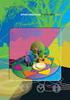 Voorwoord In periode 2 starten we met het aanleren van nieuwe technieken die gebruikt kunnen worden bij het ontwerpen van promotiemiddelen. De technieken die je aanleert zijn: - Teksteffecten - Afbeeldingen
Voorwoord In periode 2 starten we met het aanleren van nieuwe technieken die gebruikt kunnen worden bij het ontwerpen van promotiemiddelen. De technieken die je aanleert zijn: - Teksteffecten - Afbeeldingen
mailgroep photoshop Copyright Dit is een eigen creatie dd 14/05/2012 Lesje gemaakt met Photoshop CS4 Lesvoorbereiding en opmaak : Trytrix
 Vragende ogen Dit is een eigen creatie dd 14/05/2012 Lesje gemaakt met Photoshop CS4 Lesvoorbereiding en opmaak : Trytrix 1. NIEUW BESTAND MENU : Bestand > Nieuw (Ctrl+N) 2. AFBEELDING UIT BIJLAGE MENU
Vragende ogen Dit is een eigen creatie dd 14/05/2012 Lesje gemaakt met Photoshop CS4 Lesvoorbereiding en opmaak : Trytrix 1. NIEUW BESTAND MENU : Bestand > Nieuw (Ctrl+N) 2. AFBEELDING UIT BIJLAGE MENU
De PSP les vindt je hier: Did I See Myself. Benodigdheden
 De PSP les vindt je hier: http://www.esmakole.nl/didiseemyself.htm Did I See Myself Deze les is gemaakt met CS6, maar kan goed met andere versies gemaakt worden Benodigdheden 4 of 5 Tubes 2 Maskers 1 Selectie
De PSP les vindt je hier: http://www.esmakole.nl/didiseemyself.htm Did I See Myself Deze les is gemaakt met CS6, maar kan goed met andere versies gemaakt worden Benodigdheden 4 of 5 Tubes 2 Maskers 1 Selectie
DIGITALE VORMGEVING PERIODE 3 DEEL 1 SELECTIES, KLASSENBOEK, FOLDER MHBO EVENEMENTENORGANISATIE FONS GOOSEN
 DIGITALE VORMGEVING PERIODE 3 DEEL 1 SELECTIES, KLASSENBOEK, FOLDER MHBO EVENEMENTENORGANISATIE FONS GOOSEN MARKETING & COMMUNICATIE - DIGITALE VORMGEVING Selecties Selecties Selectiekaders Selectiekadergereedschappen
DIGITALE VORMGEVING PERIODE 3 DEEL 1 SELECTIES, KLASSENBOEK, FOLDER MHBO EVENEMENTENORGANISATIE FONS GOOSEN MARKETING & COMMUNICATIE - DIGITALE VORMGEVING Selecties Selecties Selectiekaders Selectiekadergereedschappen
Paasachtergrond tekenen
 http://psd.tutsplus.com/tutorials/drawing/super-cute-easter-wallpaper-illustration-tutorial/ Paasachtergrond tekenen Stap 1 Nieuw Photoshop document (Ctrl + N). De grootte is niet zo belangrijk, witte
http://psd.tutsplus.com/tutorials/drawing/super-cute-easter-wallpaper-illustration-tutorial/ Paasachtergrond tekenen Stap 1 Nieuw Photoshop document (Ctrl + N). De grootte is niet zo belangrijk, witte
Mailgroep photoshop. Copyright. Lesje van deze site; link
 Lesje van deze site; link Benodigheden voor deze les Big Botton Cartoon: font. Wood background. Glitter FDR Photoshop paterns and styles Leaves 0020. Leaves 0153. Autumn. leaves. Mirror ball.png. 1. Maak
Lesje van deze site; link Benodigheden voor deze les Big Botton Cartoon: font. Wood background. Glitter FDR Photoshop paterns and styles Leaves 0020. Leaves 0153. Autumn. leaves. Mirror ball.png. 1. Maak
2) Klik de foto zomer.jpg aan, ga naar Menu Verbeteren belichting aanpassen Niveaus, of gebruik de sneltoetscombinatie Ctrl+L.
 Les 10 Kleurenkwaliteit verbeteren Hier gaan we werken met een resolutie van 300px/inch, dus volg goed de aanwijzingen en gebruik de juiste waarden om niet in de problemen te komen. 1) Open de vier bestanden:
Les 10 Kleurenkwaliteit verbeteren Hier gaan we werken met een resolutie van 300px/inch, dus volg goed de aanwijzingen en gebruik de juiste waarden om niet in de problemen te komen. 1) Open de vier bestanden:
mailgroep photoshop Copyright
 http://www.photoshopessentials.com/photo-effects/holiday-photo-border/ Eigen kerst kaart Stap 1: Nieuw Photoshop Document Vooraleer aan de kerstkaart te beginnen maken we eerst enkele sneeuwpenselen klaar.
http://www.photoshopessentials.com/photo-effects/holiday-photo-border/ Eigen kerst kaart Stap 1: Nieuw Photoshop Document Vooraleer aan de kerstkaart te beginnen maken we eerst enkele sneeuwpenselen klaar.
 http://psd.tutsplus.com/tutorials/tools-tips/use-over-40-advanced-keyboard-shortcuts-to-create-areflective-timepiece/ Tijd Stap 1 Nieuw document: 2304 pixels X 1708 pixels, 300dpi. Nogal groot maar het
http://psd.tutsplus.com/tutorials/tools-tips/use-over-40-advanced-keyboard-shortcuts-to-create-areflective-timepiece/ Tijd Stap 1 Nieuw document: 2304 pixels X 1708 pixels, 300dpi. Nogal groot maar het
Patriottische tekst.
 http://pshero.com/archives/patriotic-text-using-displacement-masks Patriottische tekst Stap1 Nieuw document : 540 x 300 px ; 72ppi. Indien je andere afmetingen gebruikt zal je de instellingen moeten aanpassen.
http://pshero.com/archives/patriotic-text-using-displacement-masks Patriottische tekst Stap1 Nieuw document : 540 x 300 px ; 72ppi. Indien je andere afmetingen gebruikt zal je de instellingen moeten aanpassen.
Samenstelling van een mooie omslag met toepassen pengereedschap.
 http://www.freepsd.com/2009/02/25/a-letter-from-florence/#more-536 Samenstelling van een mooie omslag met toepassen pengereedschap. Vooraleer je begint, bekijk de video s bij bovenstaande link, daar kan
http://www.freepsd.com/2009/02/25/a-letter-from-florence/#more-536 Samenstelling van een mooie omslag met toepassen pengereedschap. Vooraleer je begint, bekijk de video s bij bovenstaande link, daar kan
Eetbare Letters. Nodig: verfrommeld papier ; yummy figuurtjes
 http://psd.fanextra.com/tutorials/text-effects/creating-good-enough-to-eat-typography/ Eetbare Letters Nodig: verfrommeld papier ; yummy figuurtjes Stap 1 Nieuw document =1000 X 600 px. Achtergrond vullen
http://psd.fanextra.com/tutorials/text-effects/creating-good-enough-to-eat-typography/ Eetbare Letters Nodig: verfrommeld papier ; yummy figuurtjes Stap 1 Nieuw document =1000 X 600 px. Achtergrond vullen
mailgroep photoshop Copyright Materiaal Foto s voorbereiden Selecties maken
 FotoArt_14 (gemaakt in Photohop CS4) Materiaal Fotosetje : Een paar foto s hebben we nodig. Eigen foto s naar keuze of je kan ook die van mij gebruiken om dit lesje eens uit te proberen. Gebruik liefst
FotoArt_14 (gemaakt in Photohop CS4) Materiaal Fotosetje : Een paar foto s hebben we nodig. Eigen foto s naar keuze of je kan ook die van mij gebruiken om dit lesje eens uit te proberen. Gebruik liefst
Opdracht COMBINATIE MENS EN DIER
 Opdracht COMBINATIE MENS EN DIER Maak een combinatie van een persoon met een dier. Foto mens en dier in 1 document Ga op zoek naar een portret van een persoon. Hoe uitgesprokener de persoon is des te makkelijker
Opdracht COMBINATIE MENS EN DIER Maak een combinatie van een persoon met een dier. Foto mens en dier in 1 document Ga op zoek naar een portret van een persoon. Hoe uitgesprokener de persoon is des te makkelijker
Digitale. Vormgeving. periode. Marketing & Communicatie Digitale Vormgeving
 1 Digitale Vormgeving periode 2 Voorwoord 2 In periode 2 beginnen we met het ontwerpen van een kaart voor de Open Dag van onze opleiding en een themakaart. Hierin gebruik je de vaardigheden die je tot
1 Digitale Vormgeving periode 2 Voorwoord 2 In periode 2 beginnen we met het ontwerpen van een kaart voor de Open Dag van onze opleiding en een themakaart. Hierin gebruik je de vaardigheden die je tot
Voorwoord en Inhoudsopgave blz 2
 Voorwoord We beginnen met drie oefeningen om met Laagmaskers en overvloeimodi te kunnen werken. Daarna gaan starten met het maken van selecties. Foto s bewerken gaat negen van de tien keer op basis van
Voorwoord We beginnen met drie oefeningen om met Laagmaskers en overvloeimodi te kunnen werken. Daarna gaan starten met het maken van selecties. Foto s bewerken gaat negen van de tien keer op basis van
